ในปีที่แล้ว บริการพื้นที่เก็บข้อมูลบนคลาวด์ Box, Dropbox, Google ไดรฟ์ และ Microsoft OneDrive—และอื่นๆ อาจย้ายจากส่วนขยายเคอร์เนลที่กำหนดเองไปยังส่วนขยาย File Provider ใหม่ของ Apple มีเฟรมเวิร์กที่ได้รับการอนุมัติจาก Apple สำหรับการรวมไฟล์ระยะไกลเข้ากับ macOS และแสดงใน Finder ฉันพูดถึงความเคลื่อนไหวนี้เมื่อปีที่แล้วใน “Cloud Storage Forecast Unsettled, with Possible Storms” (4 กุมภาพันธ์ 2022)
ส่วนขยายของผู้ให้บริการไฟล์ ปรากฏขึ้นครั้งแรกใน macOS 12.1 Monterey แม้ว่าไซต์นักพัฒนาซอฟต์แวร์ของ Apple จะแนะนำว่าอาจมีให้บริการในภายหลังใน macOS 10.15 Catalina macOS เวอร์ชันก่อนหน้าไม่รองรับ ดังนั้นจึงไม่มีอะไรเปลี่ยนแปลงสำหรับผู้ที่ใช้ระบบเก่าในตอนนี้ บริการพื้นที่เก็บข้อมูลบนคลาวด์มีแนวโน้มที่จะดึงการสนับสนุนสำหรับระบบเก่าในบางจุด แต่ไม่มีการบอกว่าจะเกิดขึ้นเมื่อใด (ทุกสิ่งที่ฉันพูดด้านล่างฉันได้ทดสอบใน macOS 13.2.1 Ventura— เป็นไปได้ด้วยซ้ำว่ารายละเอียดบางอย่างจะแตกต่างออกไปใน Monterey)
บริษัทที่จัดเก็บข้อมูลบนคลาวด์ไม่ต้องสงสัยเลยว่าพวกเขารู้สึกว่ามีทางเลือกน้อยในการนำมาใช้ ส่วนขยายผู้ให้บริการไฟล์ เนื่องจาก Apple กล่าวว่าจะเลิกใช้ส่วนขยายเคอร์เนลในบางจุด สิ่งนี้ยังไม่เกิดขึ้น แต่ Apple มักจะให้เวลานักพัฒนาหลายปีในการเขียนโปรแกรม
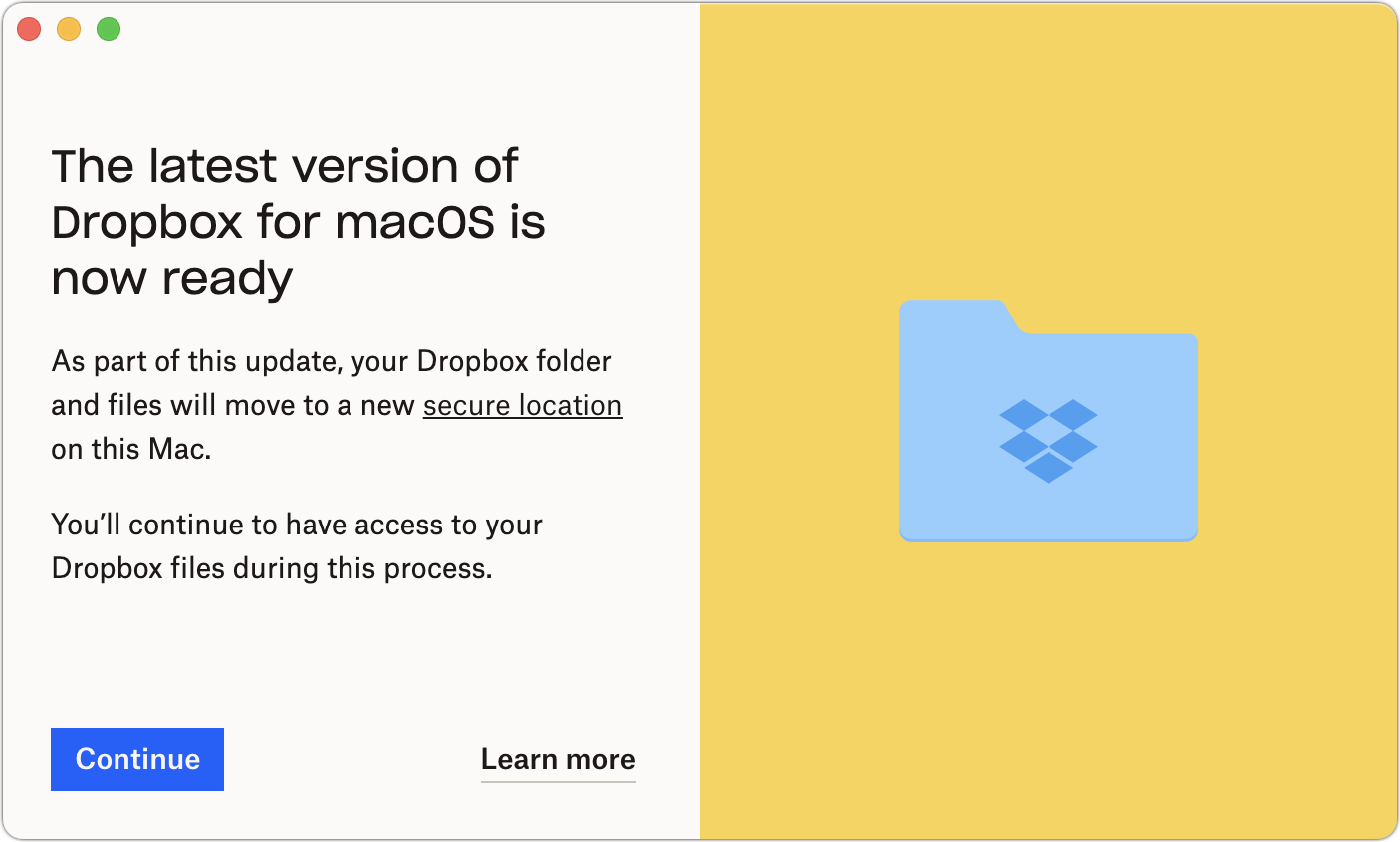
ความเข้าใจของฉันคือ Box, Google และ Microsoft ได้ย้ายผู้ใช้ Mac ไปใช้แนวทาง File Provider ในขณะที่ Dropbox ซึ่งน่าจะเป็นที่นิยมที่สุดในหมู่ผู้ใช้ Mac ทั่วไป — เพิ่งเริ่มสนับสนุนให้ผู้ที่อยู่นอกโปรแกรมเบต้าเปลี่ยนมาใช้ (ขณะที่คนอื่นๆ ยังคงถูกขอให้เข้าร่วมเบต้า) เป็นเรื่องยากที่จะบอกได้เนื่องจากผู้ให้บริการที่เก็บข้อมูลบนคลาวด์มักจะเปิดตัวการเปลี่ยนแปลงเมื่อเวลาผ่านไปหรือกับลูกค้ากลุ่มย่อยเพื่อทดสอบการตอบสนองของผู้ใช้ ระบุข้อกังวล และลดภาระการสนับสนุน ผู้ใช้ Dropbox บางคนถึงกับรายงานว่า Mac เครื่องหนึ่งได้รับการอัปเกรดเป็นแนวทางของ File Provider ใหม่ ในขณะที่คนอื่นๆ ยังคงใช้ส่วนขยายเคอร์เนลต่อไป
แม้ว่าการรวมที่เก็บข้อมูลบนคลาวด์ไว้ใน macOS จะเป็นการดี รูปแบบที่สอดคล้องกัน การเปลี่ยนไปใช้ส่วนขยาย File Provider ของ Apple ทำให้เกิดการเปลี่ยนแปลงที่สำคัญ 2 ประการซึ่งจะต้องมีการปรับเปลี่ยนวิธีการทำงานของคุณ
การเปลี่ยนแปลงอย่างแรกคือตำแหน่งที่จัดเก็บไฟล์ในเครื่อง บริการพื้นที่เก็บข้อมูลบนคลาวด์ทั้งหมดต้องจัดเก็บไฟล์ใน ~/Library/CloudStorage (ซึ่งอยู่ในโฟลเดอร์ Library ของโฮมโฟลเดอร์ของคุณ ซึ่งไม่มีประโยชน์สำหรับผู้ใช้ส่วนใหญ่เนื่องจากโฟลเดอร์ Library ถูกซ่อนไว้โดยค่าเริ่มต้น) จากมุมมองที่สอดคล้องกันและเชื่อมโยงกัน ตำแหน่งมาตรฐานใหม่เป็นสิ่งที่ดี เนื่องจากผู้ใช้ไม่ ไม่ต้องคอยติดตามว่าแต่ละบริการอาจมีไฟล์อยู่ที่ใด อย่างไรก็ตาม เช่นเดียวกับเมื่อ Mac OS X เปิดตัวโฮมโฟลเดอร์และโฟลเดอร์ย่อยที่ตอนนี้เป็น Canonical (เดสก์ท็อป เอกสาร ไลบรารี ภาพยนตร์ เพลง และอื่นๆ) การสูญเสียความยืดหยุ่นจะสร้างปัญหาให้กับผู้ใช้บางราย
การเปลี่ยนแปลงที่สองจะพิจารณาว่าไฟล์มีอยู่ทั้งแบบโลคัลและออนไลน์ (“ออฟไลน์” หรือ “ปักหมุด”) หรือเพียงแค่ออนไลน์ (“ออนไลน์เท่านั้น”) ทั้งสองอย่างมีข้อดีและข้อเสีย:
ไฟล์ออฟไลน์จะถูกเก็บไว้ทั้งบนคลาวด์และในไดรฟ์ในเครื่องเพื่อการเข้าถึงที่รวดเร็ว อย่างไรก็ตาม พวกมันใช้พื้นที่จัดเก็บในตัวเครื่อง ซึ่งอาจเป็นปัญหาหากคุณมีพื้นที่ว่างเหลือน้อย ไม่มีสัญญาณบ่งชี้ว่าไฟล์อยู่ในสถานะออฟไลน์ ไฟล์แบบออนไลน์เท่านั้นมีอยู่ในเครื่องเท่านั้นโดยเป็นตัวยึดตำแหน่งไอคอนจนกว่าจะเปิดขึ้น—มีไอคอนรูปเมฆเล็กๆ ถัดจากชื่อใน Finder วิธีการนี้ช่วยประหยัดพื้นที่ แต่อาจประสบกับความล่าช้าในการโหลดไฟล์ขนาดใหญ่หรือการเชื่อมต่อที่ช้า แน่นอนว่าไฟล์แบบออนไลน์อย่างเดียวจะไม่พร้อมใช้งานหากคุณขาดการเชื่อมต่อ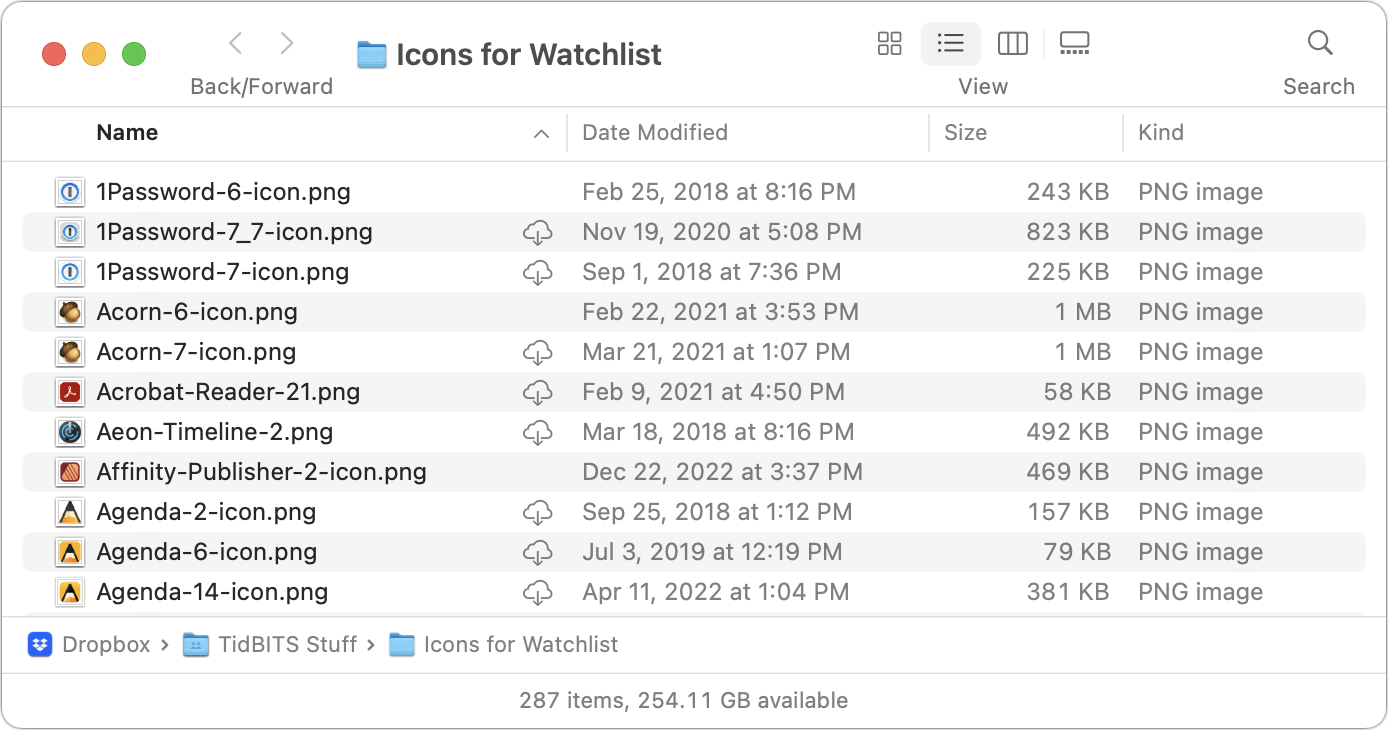
หลังจากที่คุณย้ายบริการที่เก็บข้อมูลบนคลาวด์ไปใช้แนวทางของผู้ให้บริการไฟล์เป็นครั้งแรก ให้ถือว่าไฟล์และโฟลเดอร์ทั้งหมดของคุณเป็นแบบออนไลน์เท่านั้น อาจไม่เป็นเช่นนั้น—คุณสามารถบอกได้ด้วยการมองหาไอคอนก้อนเมฆเล็กๆ—แต่ไฟล์ดังกล่าว ดังที่ฉันจะกล่าวถึงด้านล่างนี้ ไม่สามารถดูได้โดยใช้ Quick Look จัดทำดัชนีโดย Spotlight หรือสำรองข้อมูลโดย Time Machine และอื่น ๆ แอปสำรองข้อมูล
คุณสามารถควบคุมสถานะของไฟล์หรือโฟลเดอร์ใดก็ได้ หากคุณคลิกไอคอนรูปเมฆถัดจากชื่อไฟล์หรือโฟลเดอร์ ซึ่งจะเริ่มต้นการดาวน์โหลด โดยเปลี่ยนจากออนไลน์อย่างเดียวเป็นออฟไลน์ กด Control แล้วคลิกที่ไฟล์ออฟไลน์ แล้วคุณจะพบคำสั่งสำหรับการดาวน์โหลดไฟล์ (ทำให้เป็นออฟไลน์) หรือลบการดาวน์โหลดออก (ทำให้เป็นแบบออนไลน์เท่านั้น) Dropbox (ด้านล่างซ้าย) ใช้คำสั่ง Make Available Offline และ Make Online-Only ในส่วน Quick Actions ที่ด้านล่างของเมนูป๊อปอัป Google Drive (ด้านล่างขวา) วางคำสั่ง Download Now และ Remove Download ที่ด้านบนของเมนู มี Quick Actions ด้วย
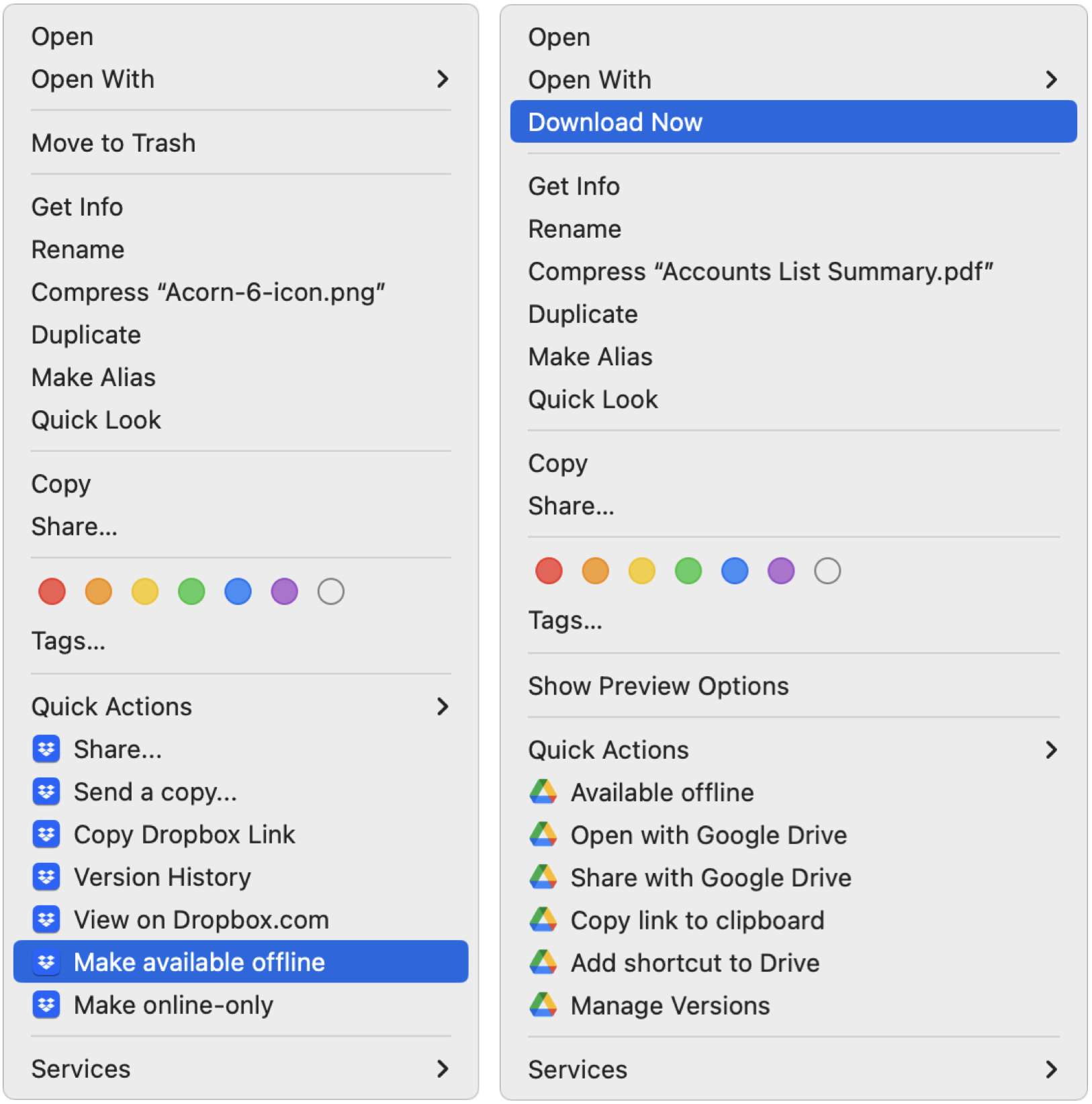
แน่นอนว่าการเปิดไฟล์ออนไลน์อย่างเดียวในแอปจะเป็นการดาวน์โหลดไฟล์นั้นด้วย เป็นไปได้ว่าแอปของบุคคลที่สามจะไม่พึงพอใจเมื่อป้อนไฟล์ที่ยังไม่ได้ดาวน์โหลด หากคุณได้รับข้อผิดพลาด โปรดตรวจสอบว่าไฟล์พร้อมใช้งานแบบออฟไลน์แล้วลองอีกครั้ง
เพื่อให้ชัดเจน ความแตกต่างระหว่างไฟล์ออฟไลน์และไฟล์ออนไลน์เท่านั้นไม่ใช่เรื่องใหม่หรือเฉพาะสำหรับส่วนขยายผู้ให้บริการไฟล์ บริการพื้นที่เก็บข้อมูลบนคลาวด์ทั้งหมดมีวิธีการระบุว่าไฟล์หรือโฟลเดอร์ใดถูกเก็บไว้ในเครื่องและมีอยู่ทางออนไลน์เท่านั้น รายละเอียดและความหมายอาจแตกต่างกันไปบ้าง แต่แนวคิดยังเหมือนเดิม
มาดูผลกระทบบางประการของการเปลี่ยนแปลง File Provider เหล่านี้กัน ฉันเน้นที่ Dropbox และ Google Drive ด้านล่างเพราะบริการเหล่านี้เป็นบริการที่ฉันใช้เป็นประจำ แต่ส่วนใหญ่แล้ว Box และ OneDrive น่าจะคล้ายกัน
ตำแหน่งแถบด้านข้างอาจเปลี่ยนแปลง
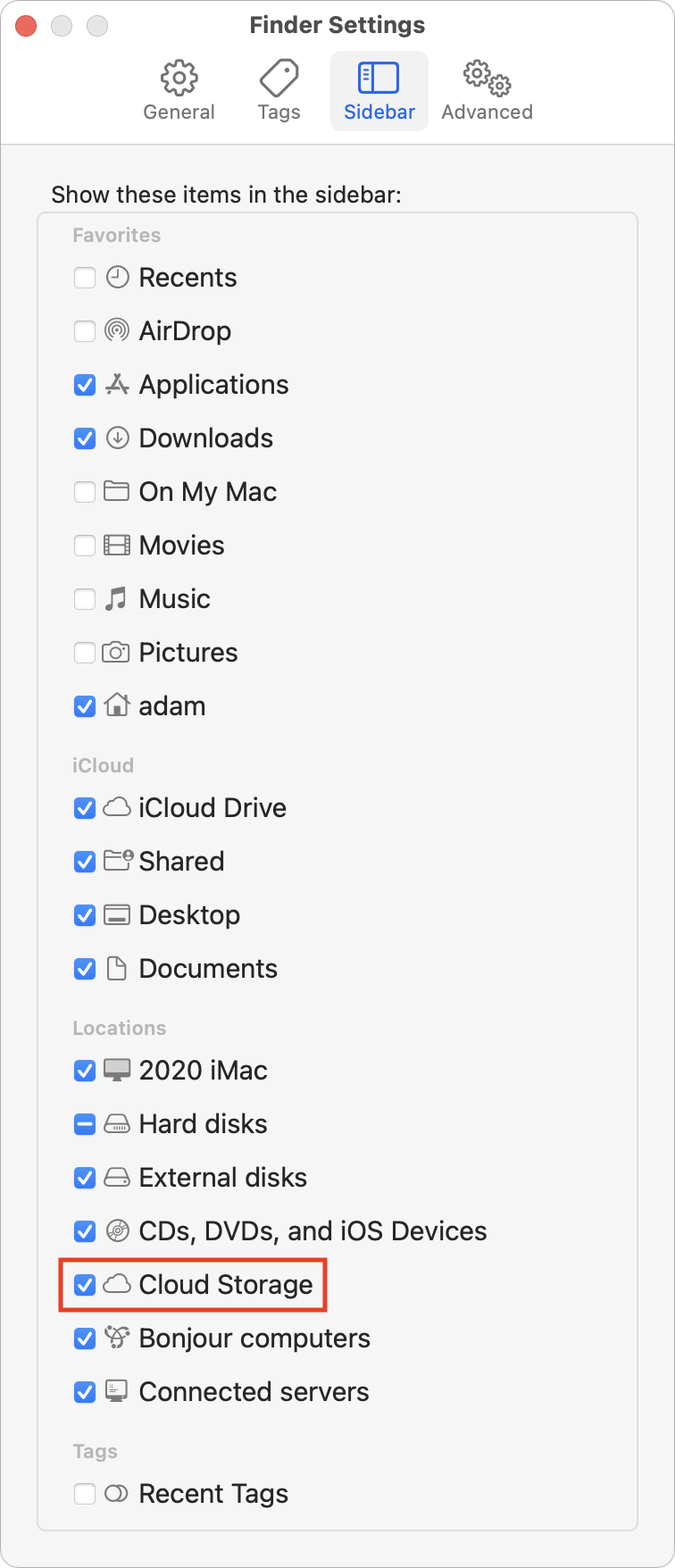 แนวทางของ File Provider นำบริการพื้นที่เก็บข้อมูลบนคลาวด์มาสู่ ความเท่าเทียมกันกับพื้นที่เก็บข้อมูลรูปแบบอื่นๆ ใน macOS ด้วยเหตุนี้ Apple จึงกำหนดให้ปรากฏตามค่าเริ่มต้นในแถบด้านข้างของหน้าต่าง Finder ภายใต้ Locations คุณยังสามารถเปิดและปิดทั้งหมดนี้ได้ใน Finder > การตั้งค่า/ค่ากำหนด > แถบด้านข้าง
แนวทางของ File Provider นำบริการพื้นที่เก็บข้อมูลบนคลาวด์มาสู่ ความเท่าเทียมกันกับพื้นที่เก็บข้อมูลรูปแบบอื่นๆ ใน macOS ด้วยเหตุนี้ Apple จึงกำหนดให้ปรากฏตามค่าเริ่มต้นในแถบด้านข้างของหน้าต่าง Finder ภายใต้ Locations คุณยังสามารถเปิดและปิดทั้งหมดนี้ได้ใน Finder > การตั้งค่า/ค่ากำหนด > แถบด้านข้าง
ตำแหน่งใหม่อาจทำให้เกิดความสับสนเล็กน้อย หากก่อนหน้านี้คุณปิดรายการตำแหน่งที่ตั้งในแถบด้านข้างหรือเข้าถึง Dropbox เป็นประจำหรือ ตัวอย่างเช่น Google ไดรฟ์ จากรายการแถบด้านข้างภายใต้รายการโปรด อย่างไรก็ตาม คุณสามารถลากรายการแถบด้านข้างของบริการที่เก็บข้อมูลบนคลาวด์จาก Locations ไปยัง Favorites หรือแม้แต่วางไว้ใน Locations และ Favorites ก็ได้
การเปลี่ยนแปลงนี้เล็กน้อยและปรับแต่งได้ง่ายตามที่คุณต้องการ แต่ฉันพูดถึงสิ่งนี้ก่อนเพราะคุณ ควรคลิกรายการแถบด้านข้างที่คุณมีและตรวจดูให้แน่ใจว่ายังใช้งานได้ และที่สำคัญ ยังทำงานได้อย่างถูกต้อง
ระวังโฟลเดอร์ในเครื่องที่ขาดการเชื่อมต่อ
เหตุใดรายการในแถบด้านข้างจึงไม่ไปที่ สถานที่ที่เหมาะสม? เมื่อบริการพื้นที่เก็บข้อมูลบนคลาวด์เปลี่ยนจากส่วนขยายเคอร์เนลที่กำหนดเองเป็นส่วนขยายผู้ให้บริการไฟล์ ตำแหน่งของโฟลเดอร์ในเครื่องจะย้ายจากทุกที่ที่คุณมีไปยัง ~/Library/CloudStorage หรืออย่างน้อยนั่นคือเป้าหมาย
(เพื่อเป็นการเตือนความจำอย่างรวดเร็ว หากคุณไม่เห็นโฟลเดอร์ Library ในโฟลเดอร์โฮมของคุณ ให้กด Option ค้างไว้แล้วคลิกเมนู Go ซึ่งทำให้ Library มองเห็นได้ หรือด้วย โฟลเดอร์เริ่มต้นเปิดอยู่ เลือก View > Show View Options และเลือก Show Library Folder เพื่อให้มองเห็นได้เสมอ)
ผู้ใช้บางคนรวมถึงเราเคยประสบกับสถานการณ์ที่โฟลเดอร์ในเครื่องไม่ย้ายแต่ถูกตัดการเชื่อมต่อ จากบริการ เนื่องจากบริการพื้นที่เก็บข้อมูลบนคลาวด์จะซิงค์กับตำแหน่งใหม่ทันที คุณจึงมีโฟลเดอร์ Dropbox สองโฟลเดอร์ ตัวอย่างเช่น โฟลเดอร์หนึ่งที่ ~/Dropbox และอีกโฟลเดอร์หนึ่งที่ ~/Library/CloudStorage/Dropbox
ระบบคลาวด์ บริการจัดเก็บข้อมูลทำให้น้ำขุ่นมัวด้วยการสร้างสิ่งที่ดูเหมือนนามแฝง (จริงๆ คือ symlink) ในตำแหน่งเดิมเพื่อรักษาความต่อเนื่องสำหรับผู้ใช้ แต่โฟลเดอร์ Dropbox นั้นในโฮมโฟลเดอร์ของคุณเป็น symlink หรือโฟลเดอร์ในเครื่องที่ขาดการเชื่อมต่อหรือไม่ ตรวจสอบโดยเปิด Terminal แล้วพิมพ์ ls-l (หากคุณไม่ได้อยู่ในโฮมโฟลเดอร์ ให้ใช้คำสั่ง cd ก่อน) ดังที่คุณเห็นด้านล่าง ตอนนี้ฉันมี symlink ของโฟลเดอร์ Dropbox และ Google Drive ในโฟลเดอร์เริ่มต้นของฉัน สังเกตว่า symlinks มี l ในคอลัมน์ซ้ายสุด ในขณะที่ไดเร็กทอรีอย่าง Downloads และ Library ขึ้นต้นด้วย d และ Dropbox Demo Alias ที่ฉันสร้างเพื่อเป็นภาพประกอบมี-.
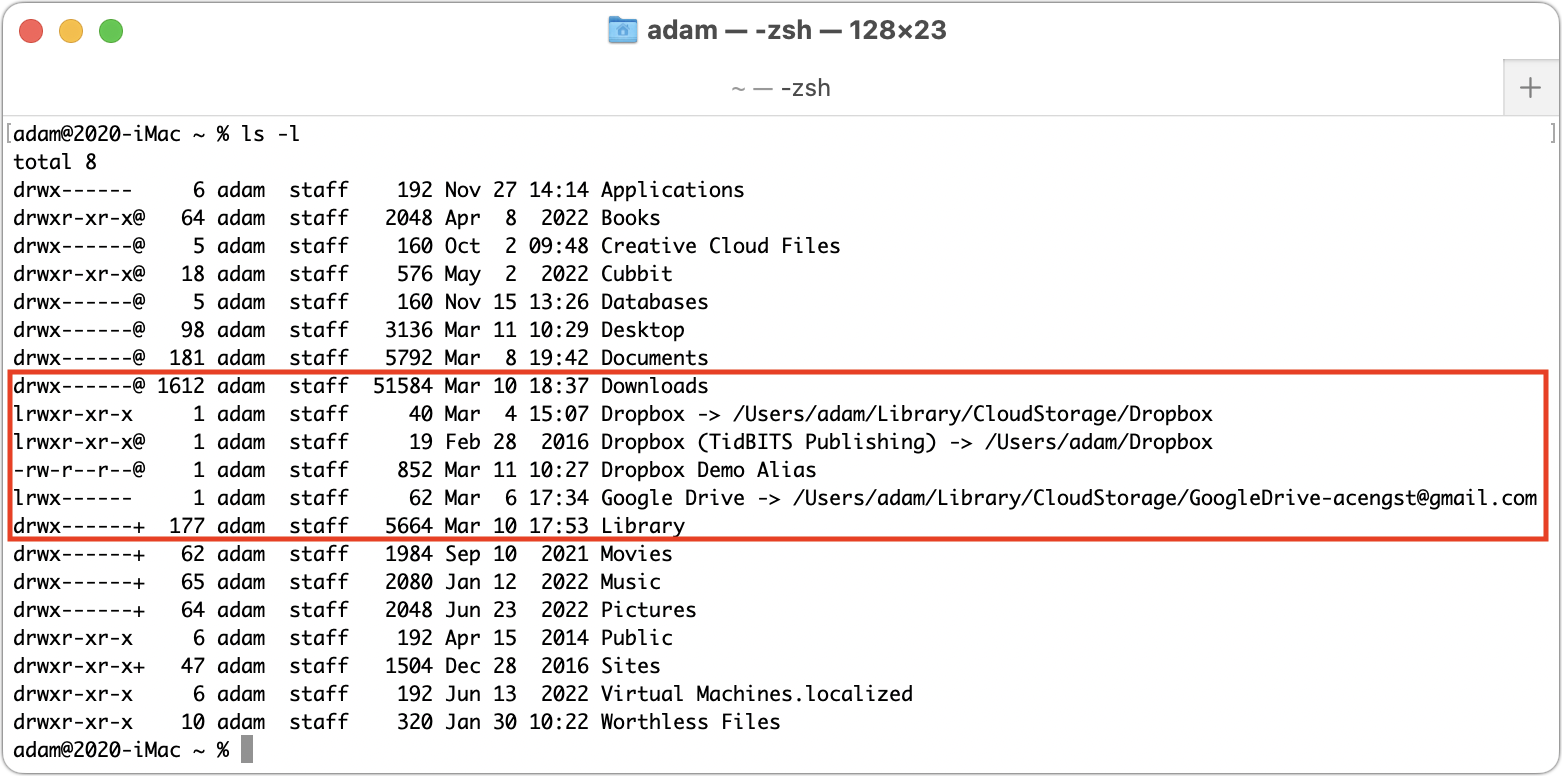 ฉันไม่สามารถอธิบาย symlink ของ Dropbox (“TNGD”Publishing) ได้—ฉันสงสัยว่ามี บางอย่างเกี่ยวกับการเกี้ยวพาราสีสั้นๆ กับบัญชี Dropbox Business สำหรับ”TNGD”เมื่อหลายปีก่อน
ฉันไม่สามารถอธิบาย symlink ของ Dropbox (“TNGD”Publishing) ได้—ฉันสงสัยว่ามี บางอย่างเกี่ยวกับการเกี้ยวพาราสีสั้นๆ กับบัญชี Dropbox Business สำหรับ”TNGD”เมื่อหลายปีก่อน
ยืนยันสิ่งที่คุณค้นพบโดยคัดลอกไฟล์ใหม่ลงในโฟลเดอร์ในเครื่อง จากนั้นตรวจสอบเว็บไซต์ของบริการที่เก็บข้อมูลบนคลาวด์เพื่อดูว่าอัปโหลดแล้วหรือไม่
หากคุณมีโฟลเดอร์ในเครื่องที่ไม่ได้เชื่อมต่อ คุณจะ ต้องทำการตรวจสอบจุดเพื่อให้แน่ใจว่าทุกอย่างมีอยู่ในเวอร์ชันออนไลน์ด้วย ฉันทำได้โดยใช้มุมมองรายการใน Finder จัดเรียงตามวันที่แก้ไข จากนั้นขยายโฟลเดอร์และตรวจสอบว่าไฟล์ล่าสุดอยู่ในทั้งสองที่ เมื่อฉันพบปัญหานี้กับ Google ไดรฟ์ ฉันมีไฟล์เพียงไม่กี่ไฟล์ที่ไม่ซิงค์ แต่ถ้าคุณเห็นความแตกต่างมาก ให้พิจารณาใช้ซอฟต์แวร์การซิงโครไนซ์ เช่น ChronoSync เพื่อดูว่าไฟล์ใดจำเป็นต้องย้าย
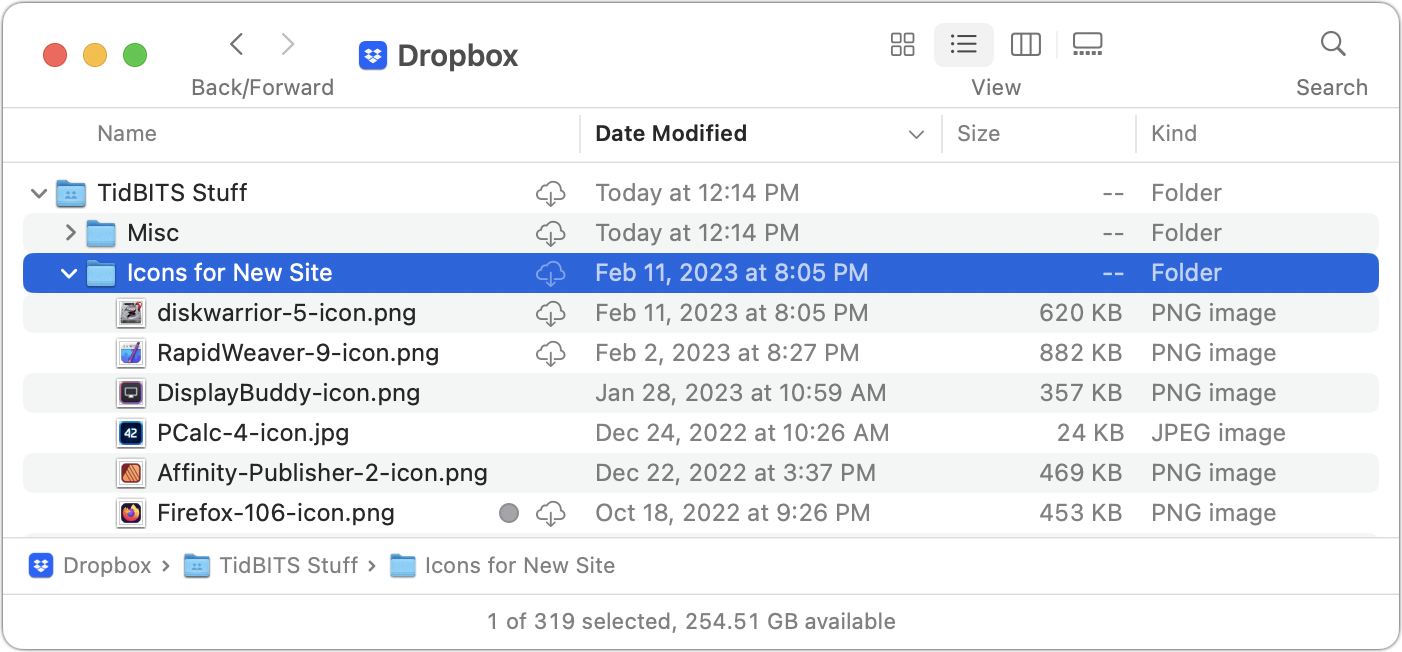
อย่าลืมลบโฟลเดอร์ในเครื่องที่เลิกเชื่อมต่อเมื่อเสร็จแล้วเพื่อหลีกเลี่ยงการใช้โดยไม่ตั้งใจในภายหลัง หากบริการไม่สร้าง symlink ให้คุณโดยอัตโนมัติในภายหลัง เราขอแนะนำให้ทำตามขั้นตอนเหล่านี้:
ใน Terminal ให้พิมพ์ cd แล้วกด Return เพื่อให้แน่ใจว่าคุณอยู่ในโฟลเดอร์เริ่มต้น พิมพ์ ln-s (เว้นวรรคหลัง s) ใน Finder ให้เลือกไป > ไปที่โฟลเดอร์ พิมพ์ ~/Library/CloudStorage แล้วกด Return เพื่อเปิดโฟลเดอร์นั้น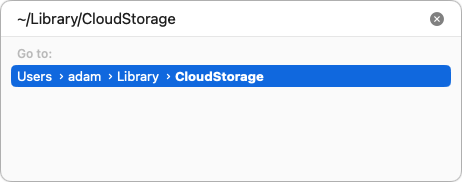 ลากโฟลเดอร์บริการพื้นที่เก็บข้อมูลบนคลาวด์ เช่น Dropbox หรือ Google Drive จาก Finder ไปยังหน้าต่าง Terminal เพื่อแทรกเส้นทาง วิธีการนี้จำเป็นเพราะอย่างน้อย Google Drive ก็มีชื่อที่แตกต่างจากที่คุณเห็น กด Return เพื่อสร้าง symlink
ลากโฟลเดอร์บริการพื้นที่เก็บข้อมูลบนคลาวด์ เช่น Dropbox หรือ Google Drive จาก Finder ไปยังหน้าต่าง Terminal เพื่อแทรกเส้นทาง วิธีการนี้จำเป็นเพราะอย่างน้อย Google Drive ก็มีชื่อที่แตกต่างจากที่คุณเห็น กด Return เพื่อสร้าง symlink
การอ้างอิงถึงไฟล์และโฟลเดอร์ในเครื่องอาจเสียหาย
ในโลกอุดมคติ หากบริการพื้นที่เก็บข้อมูลบนคลาวด์สร้างนามแฝงของโฟลเดอร์ในเครื่องที่ย้ายจาก ~/Library/CloudStorage ไปยังที่ใดก็ตามที่คุณมีก่อนหน้านี้ นามแฝงหรือการอ้างอิงอื่นๆ ไปยังไฟล์หรือโฟลเดอร์ในโฟลเดอร์นั้นควรใช้งานได้ต่อไป
อย่างไรก็ตาม อาจไม่เป็นเช่นนั้นเสมอไป โดยเฉพาะอย่างยิ่งหากคุณต้องล้างข้อมูลในโฟลเดอร์ในเครื่องที่ไม่ได้เชื่อมต่อ หากคุณลบโฟลเดอร์ในเครื่องที่เลิกเชื่อมต่อแล้ว ตามที่ฉันแนะนำ นามแฝงใดๆ ที่ชี้ไปยังไฟล์หรือโฟลเดอร์ในนั้นจะใช้งานไม่ได้ เป็นเรื่องที่ดี ตั้งแต่นั้นมาคุณก็รู้จักสร้างมันขึ้นมาใหม่
ในทำนองเดียวกัน แอพบางตัว เช่น BBEdit, Keyboard Maestro และ Transmit สามารถเลือกที่จะจัดเก็บไฟล์สนับสนุนในพื้นที่จัดเก็บข้อมูลบนคลาวด์เพื่อเป็นวิธีซิงค์การตั้งค่าและข้อมูลอื่นๆ ระหว่างเครื่อง Mac ในโลกอุดมคติที่อธิบายไว้ข้างต้น ทุกอย่างควรทำงานต่อไปได้ และนั่นคือประสบการณ์ของฉันกับการย้ายข้อมูล Dropbox ล่าสุดของฉันด้วยมาโคร Keyboard Maestro ไม่กี่ตัวที่อ้างอิงเวิร์กโฟลว์ Automator และตัวกรองข้อความ BBEdit ที่ฉันเก็บไว้ใน Dropbox
อย่างไรก็ตาม ไม่มีการรับประกันว่าการอ้างอิงถึงไฟล์ทั้งหมดจะแก้ไขไปยังตำแหน่งที่ตั้งใหม่ และในกรณีของแอพที่ใช้ที่เก็บข้อมูลบนคลาวด์สำหรับการตั้งค่าการซิงค์ คุณอาจไม่สังเกตเห็นในทันทีด้วยซ้ำ สำหรับคำแนะนำเกี่ยวกับแอปที่อาจใช้ประโยชน์จากที่เก็บข้อมูลบนคลาวด์สำหรับการซิงค์ ให้ดูที่โฟลเดอร์ที่เก็บข้อมูลบนคลาวด์ต่างๆ ของคุณ โดยเฉพาะ Dropbox
การรองรับไดรฟ์ภายนอกหายไป ยกเว้น OneDrive
ที่สำคัญที่สุด ข้อจำกัดของแนวทาง File Provider ใหม่คือ ~/Library/CloudStorage อยู่ในไดรฟ์ภายในของคุณ สำหรับผู้ที่มีไฟล์หลายเทราไบต์ในบริการพื้นที่เก็บข้อมูลบนคลาวด์ นั่นเป็นปัญหาใหญ่
ก่อนหน้านี้ คุณสามารถระบุตำแหน่งที่คุณต้องการให้โฟลเดอร์ในเครื่องของบริการพื้นที่เก็บข้อมูลบนคลาวด์ของคุณทำงาน ทำให้ง่ายต่อการค้นหาบนพื้นที่ขนาดใหญ่ ไดรฟ์ภายนอก ด้วยผู้ให้บริการไฟล์ สิ่งนั้นไม่สามารถทำได้อีกต่อไป ดังนั้น กล่อง, Dropbox และ Google กำลังพูดถึงอยู่ในขณะนี้ แม้ว่า Microsoft ได้แก้ไขข้อจำกัด กับ OneDrive โดยแยก”sync root”(ซึ่งต้องอยู่ใน ~/Library/CloudStorage) ออกจากแคช ซึ่งสามารถอยู่ในไดรฟ์ภายนอกได้
ผู้ใช้พร้อมรับมือกับการเปลี่ยนแปลงนี้ โดยเฉพาะอย่างยิ่ง ผู้ที่ใช้ Dropbox เพื่อเก็บ audi o หรือเวิร์กสเตชันการประมวลผลวิดีโออัปเดตด้วยไฟล์แชร์ขนาดใหญ่มาก
ข่าวนี้ไม่ได้เลวร้ายไปเสียทั้งหมด เมื่อวันที่ 17 กุมภาพันธ์ 2023 Dropbox โพสต์ข้อความในหัวข้อที่ยาวและรุนแรงเกี่ยวกับการสูญเสียการรองรับไดรฟ์ภายนอก โดยระบุว่า บริษัทกำลังดำเนินการแก้ไขปัญหา และผู้ใช้ที่มีโฟลเดอร์ Dropbox ในไดรฟ์ภายนอกจะไม่ ได้รับการอัปเกรดในระหว่างนี้
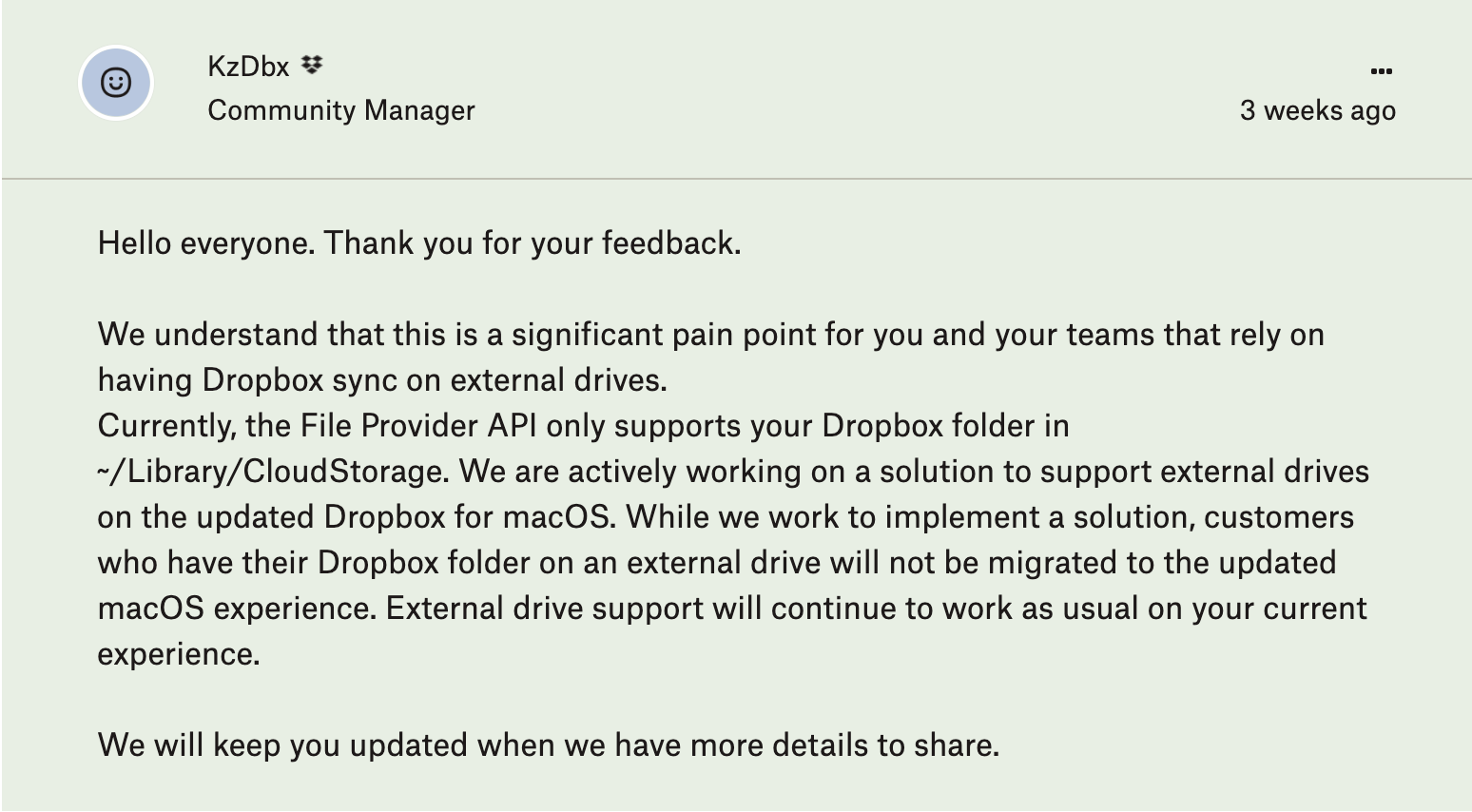
หากการรอ Dropbox ไม่ใช่ทางเลือก ให้พิจารณาใช้ไคลเอนต์ Dropbox แบบโอเพ่นซอร์ส Maestral ช่วยให้คุณค้นหาโฟลเดอร์ Dropbox ได้ทุกที่ที่คุณต้องการ รวมถึงในไดรฟ์ภายนอก Maestral อาศัย Dropbox API สาธารณะ ซึ่งป้องกันไม่ให้ถ่ายโอนเฉพาะส่วนของไฟล์ที่เปลี่ยนจากบันทึกเป็นบันทึก ซึ่งเป็นผลต่างไบนารี Maestral ต้องถ่ายโอนไฟล์ทั้งหมดแทน ซึ่งจะช้าลงและใช้แบนด์วิธมากขึ้น Maestral ไม่นับรวมในขีดจำกัดอุปกรณ์สามเครื่องของ Dropbox สำหรับบัญชีพื้นฐาน (ดู “Dropbox จำกัดบัญชีฟรีสำหรับสามอุปกรณ์” 14 มีนาคม 2019)
อาจมีวิธีแก้ปัญหาอื่น ซึ่งก็คือ ย้ายตำแหน่งโฟลเดอร์เริ่มต้นทั้งหมดของคุณไปยังไดรฟ์ภายนอก กด Control แล้วคลิกที่ผู้ใช้ใน System Settings/Preferences > Users & Groups เพื่อเข้าถึงฟิลด์ Home Directory อย่าแม้แต่คิดที่จะทำเช่นนี้ แม้จะใช้บัญชีทดสอบก็ตาม เว้นแต่คุณจะเชี่ยวชาญด้านเทคนิคและได้ทำการสำรองข้อมูลหลายรายการก่อน
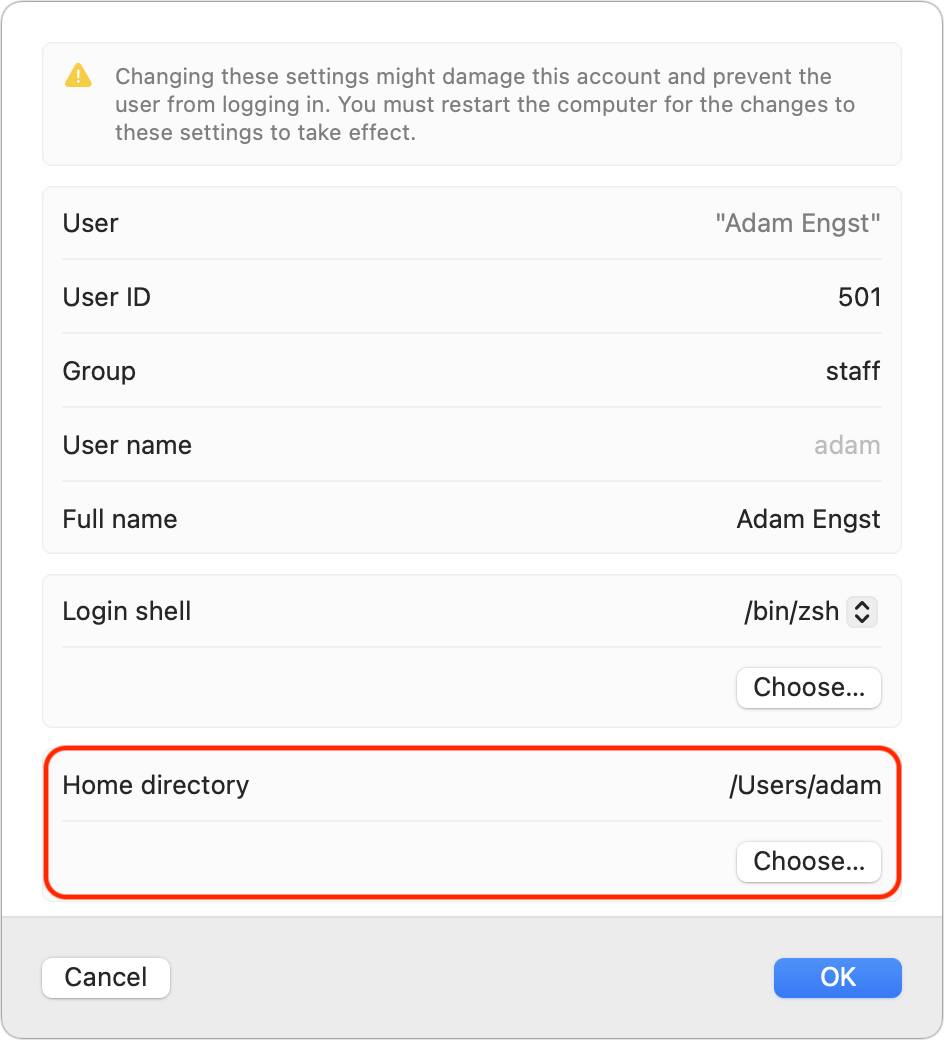
แม้ว่าการย้ายโฟลเดอร์เริ่มต้นไปยังไดรฟ์ภายนอกจะทำงานได้ตามต้องการ มีเชิงลบ แน่นอนว่ามันจะใช้งานไม่ได้กับแล็ปท็อป และหากคุณไม่ต้องการซื้อ SSD ราคาแพง คุณจะต้องทนทุกข์ทรมานจากประสิทธิภาพที่ช้าลงของฮาร์ดไดรฟ์ นอกจากนี้ยังมีการสนทนาออนไลน์เกี่ยวกับการติดตั้งการอัปเดต macOS ในขณะที่ลงชื่อเข้าใช้บัญชีที่อยู่ในไดรฟ์ภายนอกอาจทำให้เกิดปัญหาได้อย่างไร ดูเหมือนว่าคำแนะนำจะอัปเดต macOS ในขณะที่ใช้บัญชีระดับผู้ดูแลระบบ ไดรฟ์ภายใน หากคุณลองวิธีนี้ โปรดแจ้งให้เราทราบในความคิดเห็นว่ามันทำงานอย่างไร
สำหรับผู้แสวงหาความตื่นเต้นที่มีเทคนิคที่จำเป็นและการสำรองข้อมูลที่ยอดเยี่ยม ยังมีตัวเลือกอื่นๆ ที่คุณสามารถลองได้อีก โปรดแจ้งให้เราทราบใน ความคิดเห็นหากทั้งสองวิธีนี้ใช้ได้ผล:
Dropbox: หากคุณได้ย้ายข้อมูล Dropbox ไปใช้แนวทางของผู้ให้บริการไฟล์แล้ว ผู้ใช้จะโพสต์วิธีแก้ปัญหาที่เป็นไปได้ใน เธรดชุมชน Dropbox อื่น มันเกี่ยวข้องกับการใช้ symlink เพื่อชี้ไปที่โฟลเดอร์ Dropbox บนไดรฟ์ภายนอก คล้ายกับที่ Microsoft ทำกับ OneDrive ในอดีตที่ผ่านมา Dropbox ไม่สนับสนุน symlinks ไปยังรายการต่างๆ บนไดรฟ์ภายนอก แต่อาจมีการเปลี่ยนแปลง Google ไดรฟ์: แม้ว่า Google ไดรฟ์จะอ้างว่าคุณไม่สามารถเปลี่ยนตำแหน่งได้ การสนทนาเดือนพฤษภาคม 2022 ในความช่วยเหลือของ Google ไดรฟ์ ฟอรัม แนะนำให้ใช้คำสั่ง Unix touch เพื่อสร้างไฟล์ในตำแหน่งเฉพาะ คำแนะนำคือการทำเช่นนั้นจะทำให้แอป Google ไดรฟ์เปลี่ยนกลับเป็นลักษณะการทำงานของผู้ให้บริการไฟล์ล่วงหน้า
การลากไฟล์จะย้ายแทนที่จะเป็นการคัดลอก
บริการพื้นที่เก็บข้อมูลบนคลาวด์บางแห่งใช้ส่วนขยายเคอร์เนลเพื่อถือว่าโฟลเดอร์ในเครื่องเป็นวอลุ่มแยกต่างหาก ผลที่ตามมาในทางปฏิบัติคือการลากไฟล์เข้าหรือออกจากโฟลเดอร์ในเครื่องของบริการส่งผลให้มีการคัดลอก ปล่อยให้ต้นฉบับอยู่กับที่และสร้างเวอร์ชันใหม่ในตำแหน่งปลายทาง คนที่มีเหตุผลอาจแตกต่างกันว่าสิ่งนี้เป็นสิ่งที่ถูกหรือผิด แต่ไม่ว่าอย่างไรก็ตาม เป็นสิ่งที่ผู้ใช้คุ้นเคย
ด้วยวิธีการของผู้ให้บริการไฟล์ บริการพื้นที่เก็บข้อมูลบนคลาวด์ทั้งหมดโดยพื้นฐานแล้วจะเป็นโฟลเดอร์ภายใน ไม่ใช่วอลุ่มแยก ดังนั้นการลากไฟล์จากเดสก์ท็อปไปยังโฟลเดอร์ Dropbox จะเป็นการย้ายไฟล์แทนที่จะคัดลอก เช่นเดียวกับการลากไฟล์จาก Google ไดรฟ์ไปยังเดสก์ท็อป
นั่นคือการเปลี่ยนแปลงที่สำคัญเนื่องจาก นอกจากนี้ บริการต่างๆ ยังต้องรักษาสำเนาออนไลน์ของไฟล์ ดังนั้นอย่างน้อย Dropbox และ Google Drive จึงแปลความหมายว่าการย้ายไฟล์ไปยังโฟลเดอร์อื่นใน Finder เป็นการลบเวอร์ชันออนไลน์ โดยวางไฟล์ที่ย้ายนั้นในถังขยะออนไลน์ของบริการ ทั้งยังแจ้งเตือนคุณถึงสิ่งที่เกิดขึ้น และคุณสามารถปิดการแจ้งเตือนได้

การทิ้งขยะจะเก็บสำเนาออนไลน์ไว้ แต่พฤติกรรมในเครื่องอาจแตกต่างกันไป
จะเกิดอะไรขึ้นเมื่อคุณใช้ Finder เพื่อลบไฟล์ จากบริการที่เก็บข้อมูลบนคลาวด์? มันแตกต่างกันไป และฉันสามารถพูดได้เฉพาะสิ่งที่เกิดขึ้นกับ Dropbox และ Google Drive แต่ฉันสงสัยว่า Box และ OneDrive จะคล้ายกับแนวทางเหล่านี้อย่างใดอย่างหนึ่ง หากไม่เป็นเช่นนั้น โปรดให้รายละเอียดเพิ่มเติมในความคิดเห็น
ด้วย Dropbox คุณจะเห็นลักษณะการทำงานที่แตกต่างกันโดยขึ้นอยู่กับว่าไฟล์นั้นออฟไลน์หรือออนไลน์เท่านั้น เมื่อคุณทิ้งไฟล์ออฟไลน์ ไฟล์นั้นจะย้ายไปที่ถังขยะเหมือนกับไฟล์อื่นๆ ใน Finder คุณสามารถใส่กลับ ย้ายไปยังตำแหน่งอื่น หรือลบอย่างถาวรโดยการล้างข้อมูลในถังขยะ อย่างไรก็ตาม เมื่อคุณลบไฟล์ออนไลน์เท่านั้น Dropbox จะแจ้งเตือนคุณว่าไฟล์นั้นจะถูกลบทันที (ด้านล่างซ้าย) เมื่อ Dropbox แจ้งว่าคุณไม่สามารถเลิกทำการดำเนินการได้ แสดงว่าไม่ได้วางไฟล์ลงในถังขยะของ Mac ดังนั้น Command-Z จะไม่ทำงาน อย่างไรก็ตาม การลบไฟล์ประเภทใดประเภทหนึ่งจะย้ายไฟล์นั้นไปยังคอลเลกชันไฟล์ที่ถูกลบบนเว็บไซต์ Dropbox ซึ่งไฟล์จะคงอยู่เป็นเวลา 30 วันก่อนที่จะถูกลบอย่างถาวร (ด้านล่างขวา)
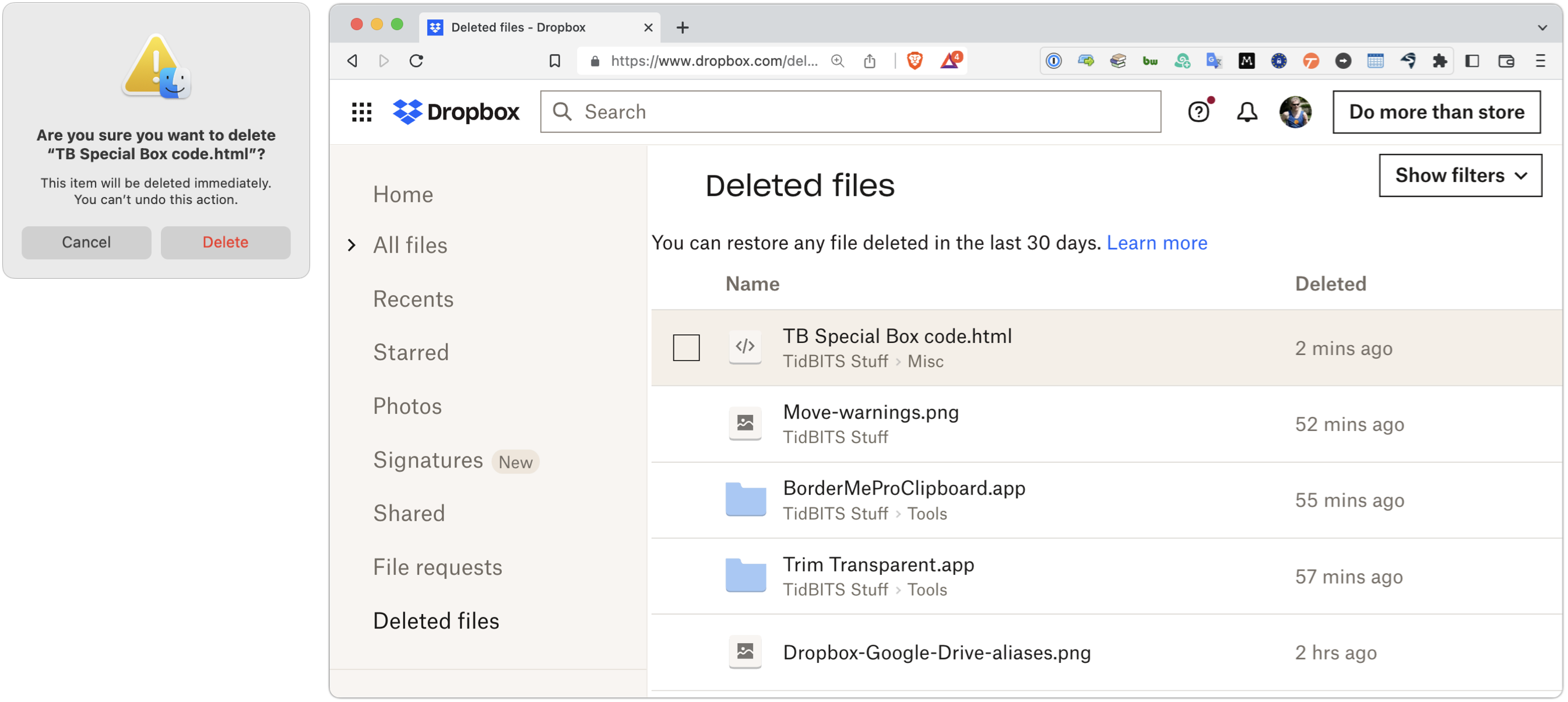
Google ไดรฟ์ไม่มีความแตกต่างดังกล่าว เมื่อคุณลบไฟล์ใดๆ ใน Google ไดรฟ์ ทั้งแบบออฟไลน์หรือออนไลน์อย่างเดียว ไฟล์นั้นจะย้ายไปที่ถังขยะของ Mac เช่นเดียวกับไฟล์อื่นๆ คุณสามารถกด Command-Z เพื่อยกเลิกการลบ ไฟล์แบบออนไลน์เท่านั้นจะเก็บไอคอนคลาวด์ไว้ในขณะที่อยู่ในถังขยะ เช่นเดียวกับ Dropbox Google Drive ยังใส่ไฟล์ที่ถูกลบลงในถังขยะออนไลน์ ดังที่คุณเห็นได้จากไฟล์ ChartOfAccounts สองไฟล์ที่ฉันลบไปแล้วในภาพหน้าจอด้านล่าง ย้ำอีกครั้งว่าไฟล์ที่ถูกลบจะยังคงใช้งานได้ทางออนไลน์เป็นเวลา 30 วัน
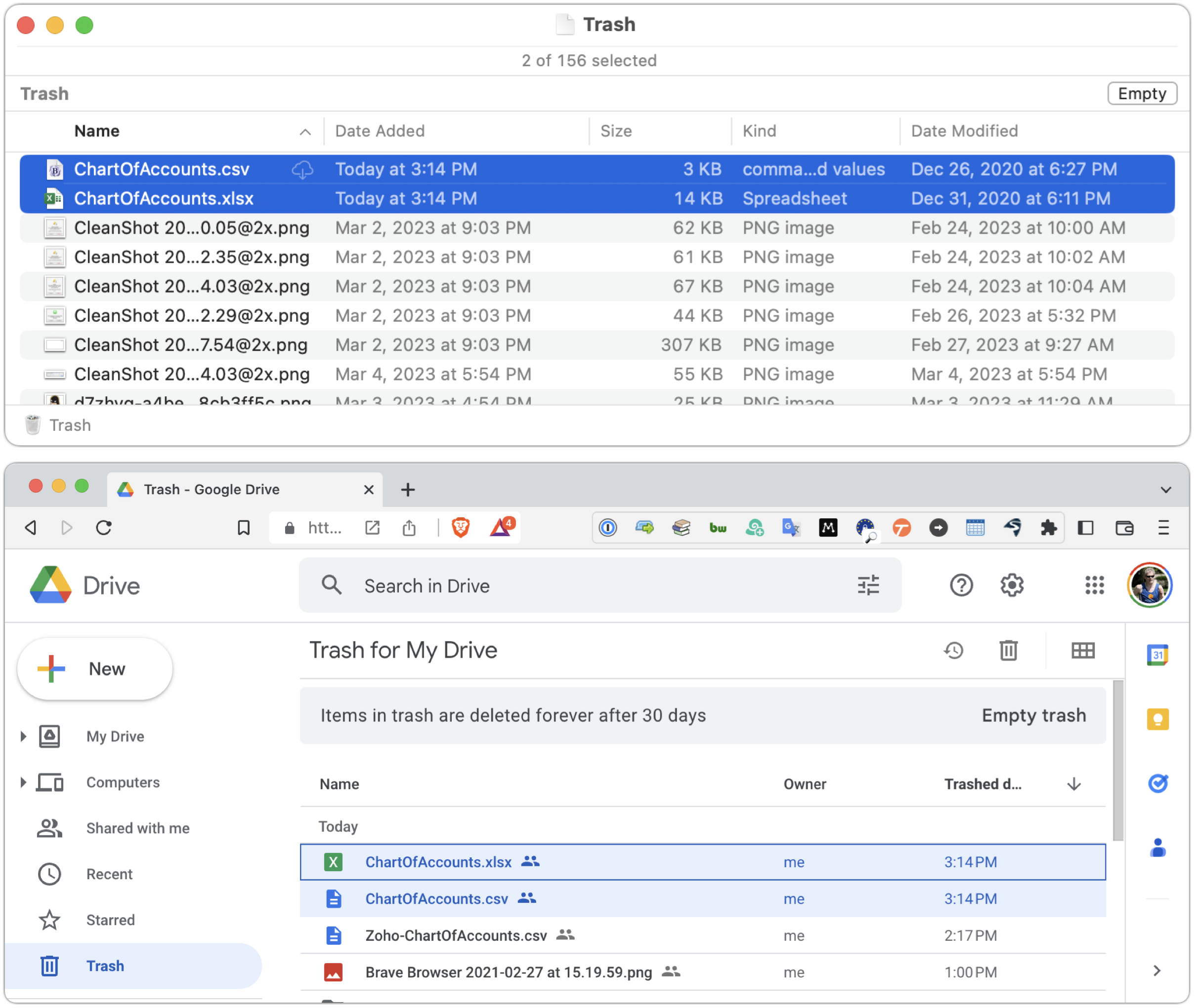
การค้นหาอาจทำงานได้ไม่ดีสำหรับเนื้อหาบนคลาวด์
สถานะออฟไลน์/ออนไลน์อย่างเดียวของไฟล์มีผลต่อการค้นหา ไม่น่าแปลกใจเลยที่หากไฟล์เป็นแบบออนไลน์อย่างเดียว ไม่มีทางที่ Spotlight จะจัดทำดัชนีเนื้อหาได้ อย่างไรก็ตาม การค้นหาชื่อไฟล์ในหน้าต่าง Finder ควรใช้งานได้ เช่นเดียวกับการค้นหาในยูทิลิตี้ของบุคคลที่สาม เช่น EasyFind หรือ ค้นหาไฟล์ใด ๆ ก็ได้
Google ไดรฟ์มีวิธีแก้ปัญหาง่ายๆ สำหรับการค้นหาเนื้อหา คุณสามารถเปิดกล่องโต้ตอบการค้นหา Google ไดรฟ์ที่กำหนดเองใน Finder; แป้นพิมพ์ลัดเริ่มต้นคือ Command-Option-G โดยจะเรียกใช้การค้นหาบน Google ไดรฟ์บนเว็บ ซึ่งสามารถค้นหาเนื้อหาทั้งหมดของไฟล์ของคุณที่จัดเก็บไว้ใน Google ไดรฟ์ได้อย่างง่ายดาย นอกจากนี้ยังพบเนื้อหาใน Google เอกสารและ Google ชีต ซึ่งไม่เคยปรากฏใน Spotlight มาก่อน เนื่องจากมีอยู่ในไดรฟ์ในเครื่องเท่านั้นที่เป็นตัวชี้ไปยังข้อมูลออนไลน์
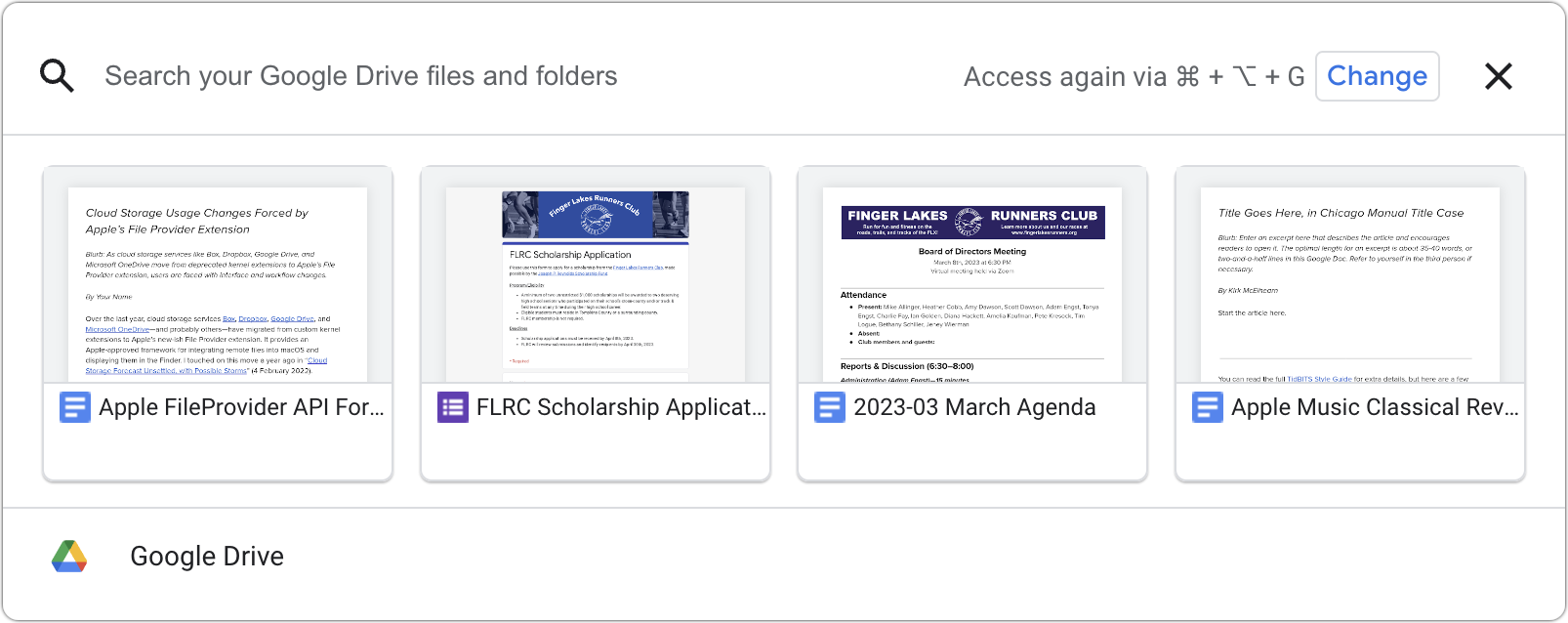
การสำรองข้อมูลใช้งานได้ แต่…
ถึงตอนนี้ คุณคงเห็นแล้วว่าไฟล์ออนไลน์อย่างเดียวไม่มีอยู่ใน Mac ของคุณจริงๆ นั่นหมายความว่า Time Machine และโซลูชันการสำรองข้อมูลอื่นๆ ไม่สามารถสำรองข้อมูลได้ ดูเหมือนว่าโฟลเดอร์ Dropbox ทั้งหมดปรากฏใน Time Machine แม้ว่าจะแสดงเฉพาะไฟล์ออฟไลน์เท่านั้น ในทางตรงกันข้าม โฟลเดอร์ของ Google Drive จะปรากฏขึ้นเมื่อมีไฟล์ออฟไลน์เท่านั้น ในทำนองเดียวกัน Backblaze มองเห็นและสำรองไฟล์ออฟไลน์ใน ~/Library/CloudStorage แต่ไม่รู้เกี่ยวกับไฟล์ออนไลน์อย่างเดียวเลย นั่นเป็นสาเหตุที่มีเพียงสองไฟล์ในโฟลเดอร์ที่แสดงด้านล่าง
ดังที่ฉันได้ระบุไว้ที่ด้านบน คุณควรถือว่าทุกอย่างในบริการพื้นที่เก็บข้อมูลบนคลาวด์เป็นแบบออนไลน์เท่านั้นเพื่อเริ่มต้น ดังนั้นจึงไม่ได้รับการสำรองข้อมูล ขึ้นต่างหาก. นั่นอาจไม่เกี่ยวกับคุณ เพราะข้อมูลทั้งหมดมีอยู่ในคลาวด์ อย่างไรก็ตาม หากคุณแชร์โฟลเดอร์กับคนอื่น เป็นไปได้ที่พวกเขาจะลบไฟล์หรือทั้งโฟลเดอร์โดยไม่ตั้งใจ (หรือโดยเจตนาร้าย) ซึ่งจะเป็นการลบออกจากทุกคนในกลุ่มแชร์ ตามทฤษฎีแล้ว ควรมีอยู่ในถังขยะออนไลน์หรือคอลเลกชันไฟล์ที่ถูกลบ แต่คุณอาจไม่ต้องการเดิมพันกับสิ่งนั้น การสำรองข้อมูลในเครื่องที่สร้างด้วย Time Machine, Backblaze, Super Duper หรือแอปอื่นๆ สามารถป้องกันคุณจากความผิดพลาดดังกล่าวได้
สิ่งนี้เกิดขึ้น—เมื่อเร็วๆ นี้ Tonya ประสบกับสถานการณ์ที่มีคนในเวิร์กกรุ๊ปของเธอลบข้อมูลสำคัญโดยไม่ได้ตั้งใจ กล่องโฟลเดอร์ที่มีสัปดาห์ของงาน อาจมีวิธีอื่นในการกู้คืน แต่การคัดลอกจากข้อมูลสำรอง Time Machine ของเธอนั้นรวดเร็วและไม่จำเป็นต้องเปิดตั๋วกับฝ่ายสนับสนุนด้านไอที
ดังนั้น สมมติว่าคุณมีพื้นที่ดิสก์เพียงพอ ฉันขอแนะนำให้ดาวน์โหลด ที่เก็บข้อมูลบนคลาวด์ทั้งหมดของคุณ อย่างน้อยก็ชั่วคราว นำทุกอย่างลงมาแล้วปล่อยให้ Time Machine และระบบสำรองข้อมูลอื่นๆ ของคุณทำสำเนา จากนั้น หากคุณต้องการกู้คืนพื้นที่ดิสก์ ให้รีเซ็ตโฟลเดอร์ที่คุณไม่จำเป็นต้องออนไลน์อย่างเดียว ไฟล์ใหม่ที่คุณสร้างจะออฟไลน์เพราะคุณกำลังแก้ไข ดังนั้นไฟล์เหล่านั้นจะเข้าสู่การสำรองข้อมูลโดยอัตโนมัติ
วุ้ย! เมื่อฉันเริ่มบทความนี้ ฉันคิดว่ามันจะเป็นคำอธิบายที่ค่อนข้างสั้นเกี่ยวกับการย้ายโฟลเดอร์ Dropbox หลังจากย้ายไปยังนามสกุล File Provider ใหม่ สามวันของการวิจัยและการทดสอบต่อมา ฉันคิดว่าฉันได้สรุปรายละเอียดทั้งหมดแล้ว แต่อาจจะไม่! หากคุณยังมีข้อสงสัย โปรดถามพวกเขาในความคิดเห็น